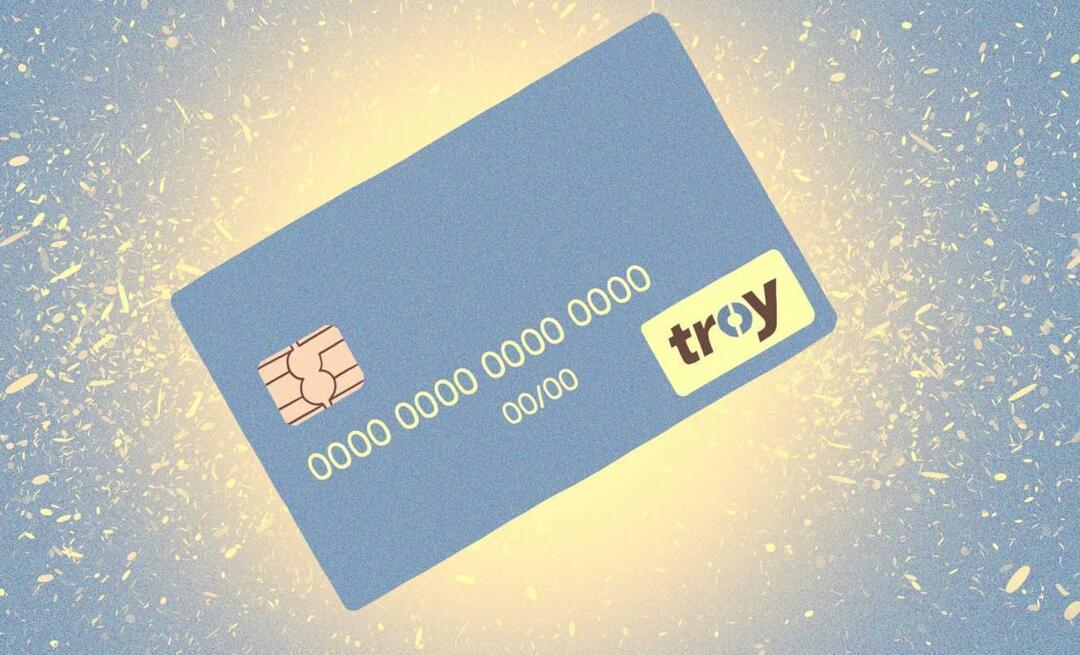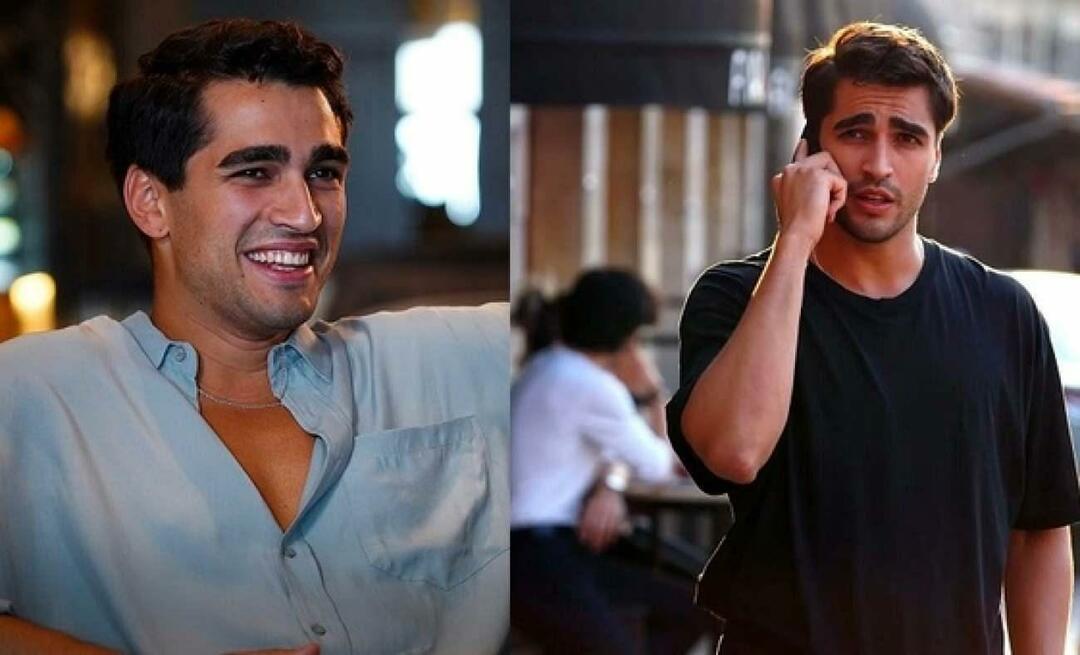Ako nastaviť Facebook Analytics a Facebook Attribution: Social Media Examiner
Analytika Facebooku Facebook / / September 25, 2020
Chcete lepšie pochopiť, čo je a čo nefunguje pri vašom Facebook marketingu? Používate dva najsilnejšie analytické nástroje, ktoré Facebook ponúka?
V tomto článku sa dozviete, ako nastaviť službu Facebook Analytics a atribúciu na Facebooku.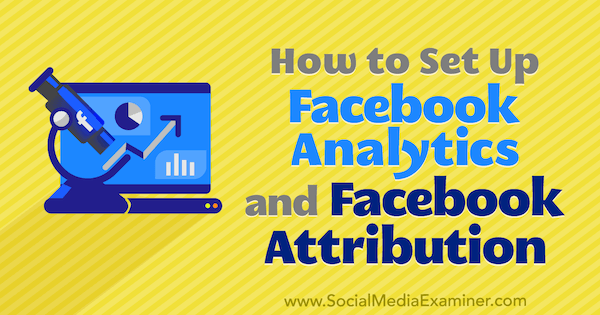
Ako nastaviť Facebook Analytics
The Facebook Analytics platforma je bezplatný nástroj na sledovanie a analýzu interakcie ľudí s vašimi stránkami, webom a aplikáciami. Podobá sa službe Google Analytics, pretože vám umožňuje sledovať správanie používateľov, vytvárať kohorty používateľov a monitorovať lieviky.
Tu je príklad, ako ich začať používať na analýzu vášho marketingového úsilia na Facebooku.
# 1: Pripojte zdroje údajov k službe Facebook Analytics
V globálnej ponuke Facebook Business Manager nájdete platformu Analytics v sekcii Meranie a správa. Facebook má tiež samostatnú mobilnú aplikáciu Facebook Analytics (iOS a Android), ktoré si môžete stiahnuť a používať na cestách.
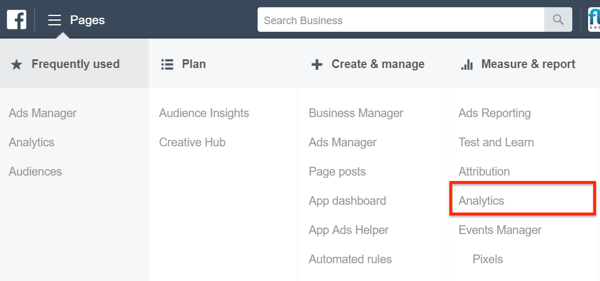
Na informačnom paneli Analytics sa zobrazí výzva na výber všetkých zdrojov udalostí, ktoré chcete analyzovať. Zdroj udalosti je entita, z ktorej môže Facebook čerpať údaje, a zahŕňa aplikácie, stránky a pixely.
Začiarknite políčka zdrojov udalostí, ktoré chcete sledovať, čím sa vytvorí skupina zdrojov a kanálov, ktoré sa majú sledovať. Po dokončení kliknite vpravo na tlačidlo Vytvoriť skupinu.
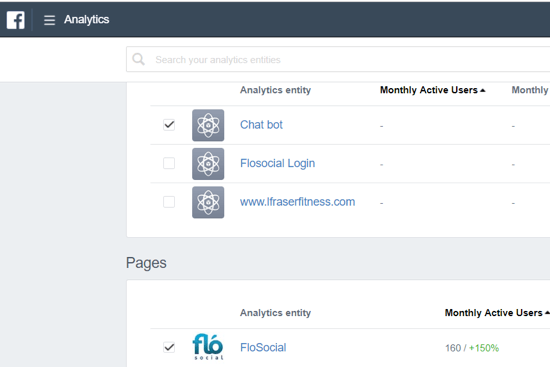
Údaje z týchto zdrojov sú teraz zhromaždené a zobrazené na karte Prehľad.
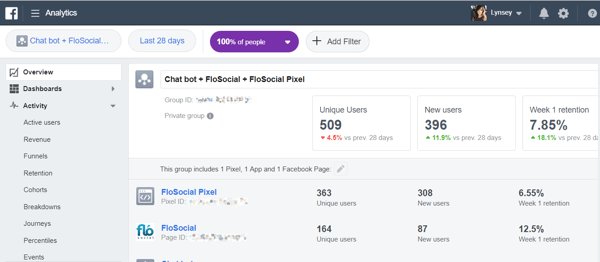
# 2: Vytvorte sledovací panel v službe Facebook Analytics
Vytvorenie vlastného informačného panela vám umožní rýchlo filtrovať údaje, aby ste sa mohli sústrediť na najdôležitejšie informácie, ktoré chcete sledovať.
Pro Tip: Pred nastavením informačného panela alebo lievika je užitočné zmapovať informácie a údaje, ktoré sú pre vás užitočné. Facebook Analytics vám umožňuje filtrovať, spresniť a sledovať údaje, ktoré zhromažďuje zo zdrojov a kanálov udalostí, ale identifikácia toho, čo je pre vaše podnikanie najužitočnejšie, vám pomôže zabrániť preťaženiu dátami.
Na ľavom navigačnom paneli kliknite na kartu Dashboards a potom na tlačidlo Create Dashboard.
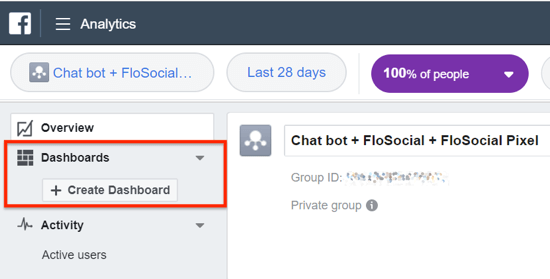
Do rozbaľovacieho poľa zadajte názov informačného panela. Ak chcete, aby si tento informačný panel mohli pozrieť iní ľudia vo vašom tíme, zapnite viditeľnosť informačného panela. Potom kliknite na tlačidlo Začíname.
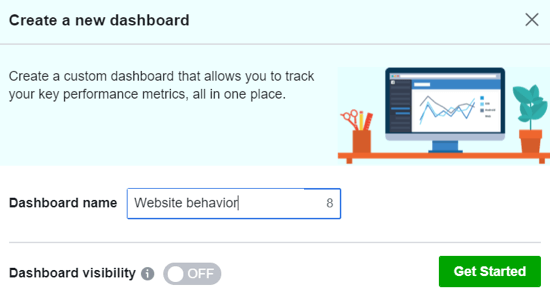
Ďalším krokom je pridanie informácií, ktoré chcete sledovať na hlavný panel, vytvorenie grafov a pridanie filtrov, ktoré sú relevantné pre vaše podnikanie.
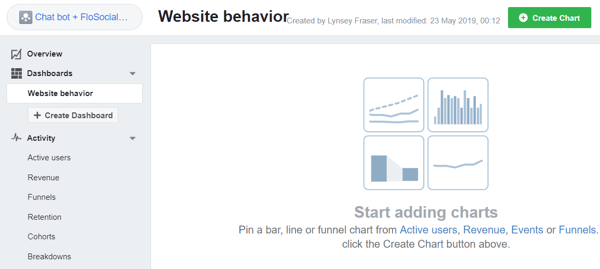
Kliknite na položku Udalosti a vyberte typ udalosti, ktorú chcete sledovať. Môže to byť štandardná udalosť na webe, napríklad privedenie potenciálneho zákazníka alebo nákup, alebo počet interakcií vašich zákazníkov s vašou aplikáciou alebo chatbotom.
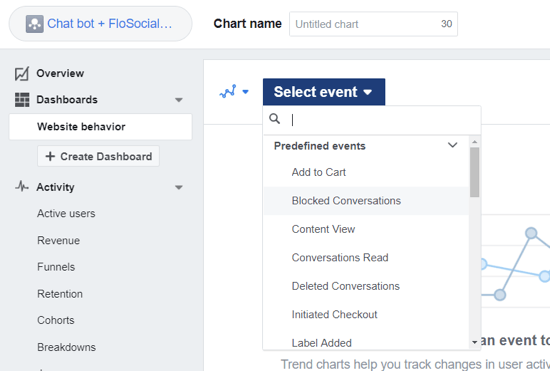
Ďalej môžete pridať filtre na vylúčenie alebo zahrnutie určitých podmienok, ako sú napríklad všetci návštevníci webových stránok odporúčaní z Facebooku alebo ľudia, ktorí si u vás už kúpili.
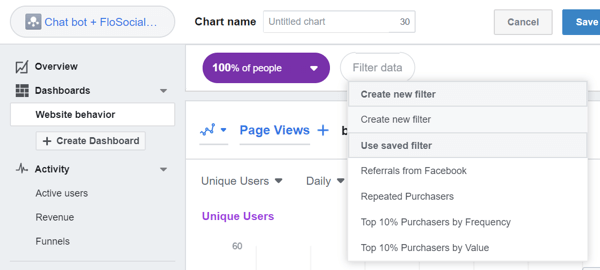
Potom vyberte ďalšie filtre času alebo zdroja. Ak ste napríklad za posledných 28 dní spustili reklamu na privedenie ľudí na váš web, môžete pridať filter na vylúčenie ľudí, ktorí navštívili tento web, z ich mobilného prehliadača.
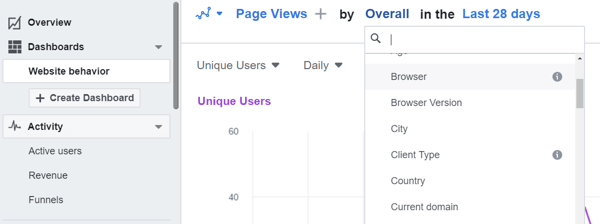
Po dokončení výberu a doladení informácií, ktoré chcete zobraziť, kliknite na položku Uložiť a pridať na informačný panel. Tento postup opakujte, kým nepridáte a nevyfiltrujete všetky informácie, ktoré chcete zobraziť na vlastnom vlastnom paneli.
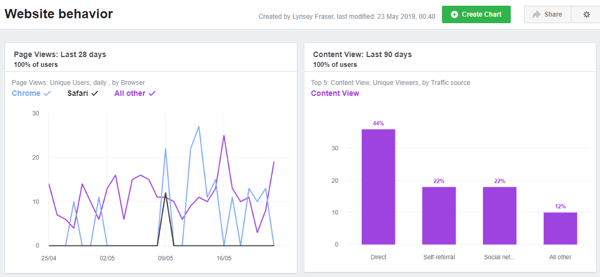
Upozorňujeme, že môžete vytvoriť viac informačných panelov na samostatné sledovanie rôznych zdrojov alebo časových období.
Grafy vizualizácie údajov v službe Facebook Analytics
Facebook Analytics vám umožňuje vyberať z rôznych typov máp na interpretáciu vašich údajov. Pri vytváraní grafu vyberte z rozbaľovacej ponuky typ grafu.
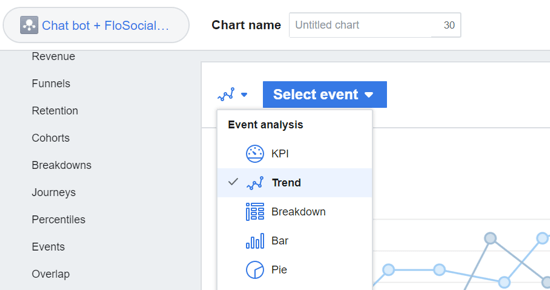
Tu je príklad stĺpcového grafu na Facebooku:
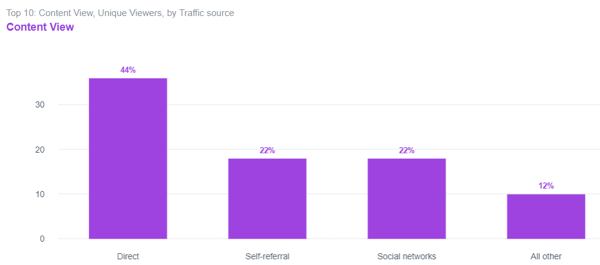
Takto vyzerá graf KPI:
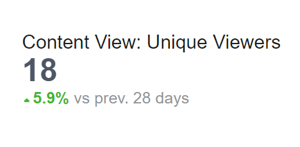
# 3: Vytvorte zúženie v službe Facebook Analytics na sledovanie správania používateľov
V aplikácii Facebook Analytics vám lieviky pomôžu definovať sériu chronologických udalostí na sledovanie toku správania. Ak chcete vytvoriť zúženie, na ľavom navigačnom paneli kliknite na položky Aktivita> Zúženia. Potom kliknite na položku Vytvoriť zúženie vpravo.
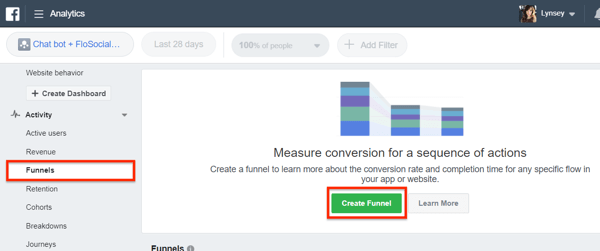
Teraz pridajte prvý krok lievika, ktorý chcete sledovať, výberom z rozbaľovacej ponuky.
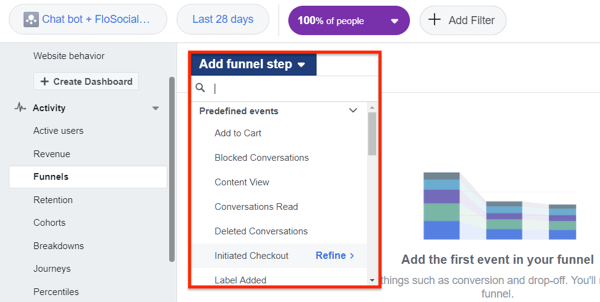
Potom kliknite na znamienko plus napravo od prvej vybranej udalosti a vyberte ďalšiu časť zúženia. Tento krok opakujte toľkokrát, koľkokrát je potrebné, aby ste sledovali všetky udalosti v zúžení.
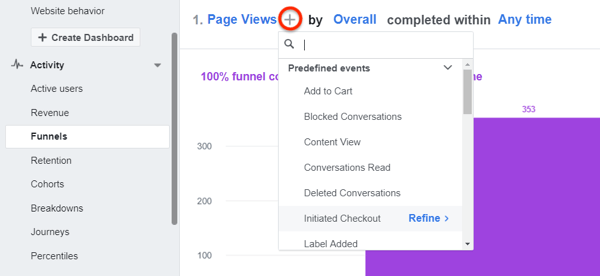
Výberom rozpisu nájdete ďalšie informácie o ľuďoch, ktorí prechádzajú vašim lievikom. Ak to chcete urobiť, kliknite na položku Celkovo a z rozbaľovacej ponuky vyberte parameter (napríklad Vek, Prehliadač alebo Pohlavie).
Zúženie nižšie bolo vytvorené s cieľom ukázať, koľko ľudí prešlo od prezerania webových stránok k vyplneniu formulára. Tieto informácie sú rozdelené podľa veku používateľov.
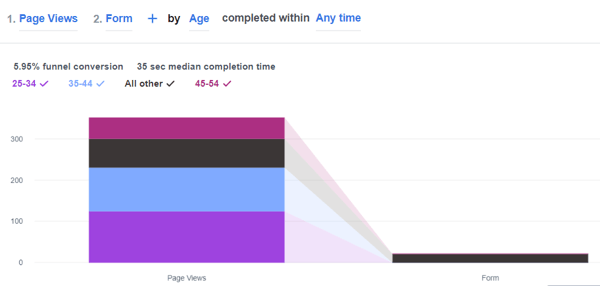
Ak ste so svojimi krokmi zúženia spokojní, kliknite na ikonu troch bodiek vpravo a vyberte možnosť Uložiť. Potom pomenujte zúženie a kliknite na tlačidlo Uložiť. V tejto fáze môžete tiež pridať zúženie na svoj vlastný hlavný panel.
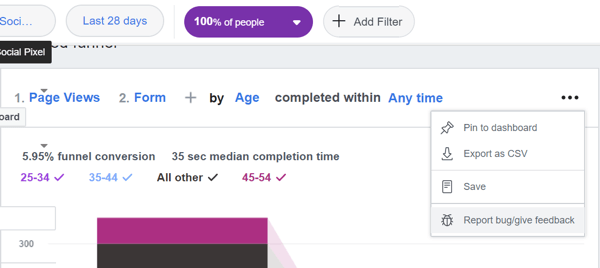
# 4: Vytvorte kohortu na identifikáciu trendov v správaní zákazníkov
Kohorta je skupina ľudí, ktorí vykonávajú rovnakú činnosť. Kohorty vám umožňujú vidieť opakované nákupy, to, ako ľudia interagujú alebo ako si ich váš web udržiava, a ako často sa k nim vracajú.
Napríklad ľudia, ktorí od vás kúpili, môžu byť jedna kohorta a ľudia, ktorí navštívili vašu stránku udalostí, môžu byť iná kohorta. Sledovaním správania svojich kohort môžete lepšie porozumieť im a pomocou týchto štatistík vylepšiť svoje reklamy a reklamné sekvencie.
Ak chcete nastaviť kohortu, kliknite na Aktivita> Kohorty a potom kliknite na Vytvoriť kohortu.
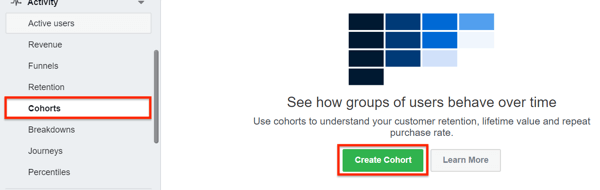
Teraz pridajte svoje filtre a spresnite údaje, ktoré chcete vidieť. Údaje vašej kohorty ukážu udržanie publika z týždňa na týždeň. Môžete napríklad zistiť, či sa vaša skupina návštevníkov webu z jedného týždňa vrátila na váš web nasledujúci týždeň a koľko z nich sa vrátilo týždeň po uskutočnení nákupu.
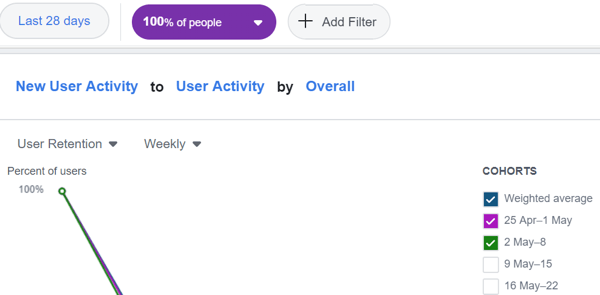
# 5: Vytvorte cestu na mapovanie ciest zákazníkov
Ak chcete zistiť, kde vaši zákazníci začínajú a kde sú, mapujte ich cestu v službe Facebook Analytics. (Je to podobné ako v tok správania v službe Google Analytics.) Ak chcete nastaviť cesty, prejdite do časti Činnosť> Cesty. V dvoch rozbaľovacích ponukách vpravo vyberte konverznú udalosť a časové obdobie, ktoré chcete sledovať.
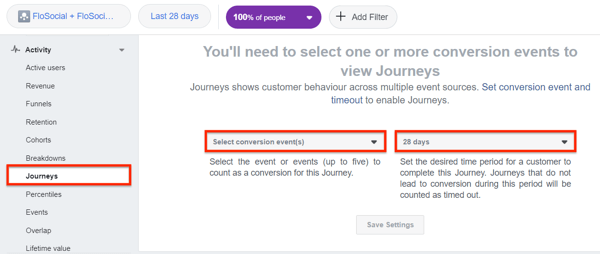
Po výbere konverznej udalosti a časového rámca môžete začať vypĺňať informácie o tom, čo sa počas nich stane cesta zákazníkom - tam, kde začínajú a končia, aké percento sa prevádza a aké percento počas toho klesá alebo „vyprší“ obdobie.
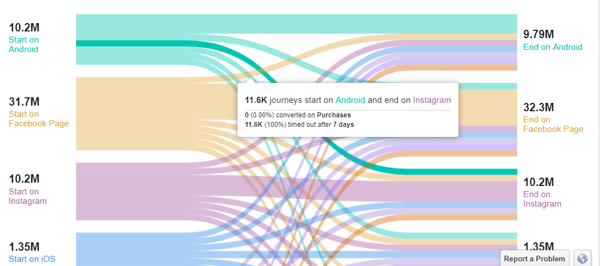
Cesty sú užitočné na sledovanie aktivity prebiehajúcej vo viacerých kanáloch alebo na vyhľadanie vášho najúspešnejšieho konverzného kanála v konkrétnom časovom období.
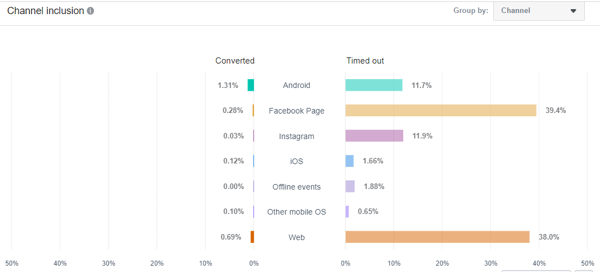
Získajte marketingové školenie YouTube - online!

Chcete zlepšiť svoje zapojenie a predaj pomocou YouTube? Potom sa pripojte k najväčšiemu a najlepšiemu zhromaždeniu marketingových odborníkov na YouTube, keď zdieľajú svoje osvedčené stratégie. Dostanete podrobné živé pokyny zamerané na Stratégia YouTube, tvorba videa a reklamy YouTube. Staňte sa marketingovým hrdinom YouTube pre svoju spoločnosť a klientov pri implementácii stratégií, ktoré majú osvedčené výsledky. Toto je živé školiace podujatie online od vašich priateľov v Social Media Examiner.
KLIKNUTÍM SEM PRE PODROBNOSTI - VÝPREDAJ UKONČÍ 22. SEPTEMBRA!# 6: Zdieľajte prístup k svojim aktívam služby Facebook Analytics
Ak chcete zdieľať svoj analytický informačný panel a zúženia so svojím tímom, musíte v aplikácii Business Manager priradiť prístup k skupine zdrojov udalostí. Prejdite do časti Obchodné nastavenia a otvorte kartu Zdroje údajov. Potom použite funkciu Pridať ľudí do prideliť prístup k svojmu tímu.
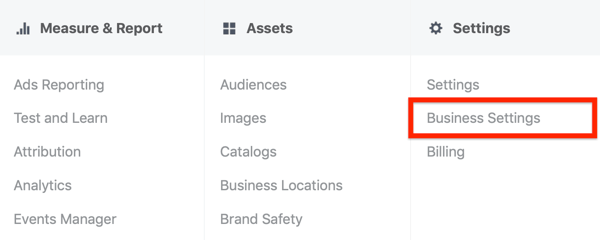
Ako nastaviť uvedenie zdroja na Facebooku
Nástroj pripisovania Facebooku umožňuje merať efektívnosť vašich marketingových kampaní priamo proti konverznej udalosti, ako je napríklad nákup alebo udalosť pridaná do košíka. Môžete vidieť, ktoré kampane a príspevky ovplyvnili cestu zákazníka k nákupu.
Tento nástroj skúma všetky kontaktné body, ktoré mohli ovplyvniť vášho zákazníka online aj offline, aby im pomohol dostať sa k rozhodnutiu o kúpe. Ak posledné kliknutie pred nákupom nepochádzalo z vašej konverznej reklamy, neznamená to, že vaše reklamy, príspevky a marketingové aktivity nemali na daného zákazníka vplyv.
Samotné sledovanie posledného kliknutia alebo použitie súborov cookie neposkytuje presné informácie o atribúcii vo svete viacerých zariadení, v ktorom žijeme. Pomocou nástroja Pripisovanie získate lepšie pochopenie toho, čo vo vašom marketingu na Facebooku funguje a čo nie.
# 1: Založte si predmet podnikania
Ak chcete začať používať nástroj pripisovania, musíte si najskôr v Business Manageri založiť predmet podnikania. V nastaveniach firmy vyberte na karte Účty oblasť podnikania a potom kliknite na tlačidlo Pridať.
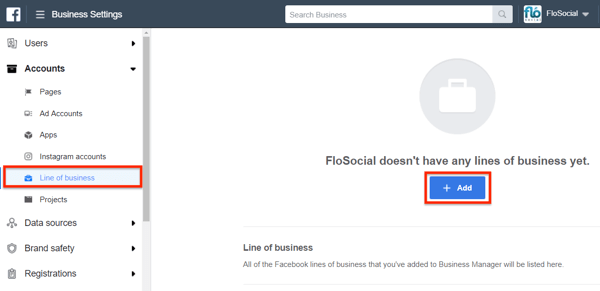
Ďalej zadajte názov predmetu podnikania a kliknite na Vytvoriť predmet podnikania.
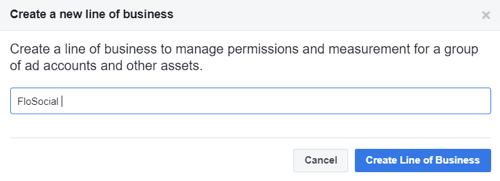
Keď si vytvoríte oblasť podnikania, pridajte do nej dielo, ktoré chcete sledovať, a priraďte ostatným členom tímu povolenie na prístup k údajom.
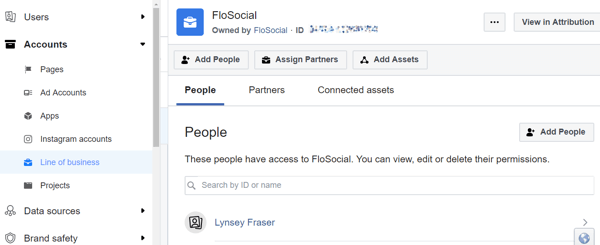
Ďalej pridajte pixely, reklamný účet, aplikácie a udalosti offline, ktoré chcete sledovať v atribučnom modeli.
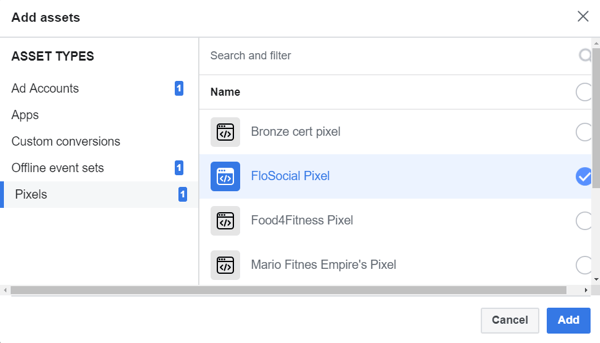
Po výbere všetkých svojich podkladov kliknite vpravo hore na tlačidlo Zobraziť v atribúcii alebo vyberte možnosť Atribúcia v ponuke Meranie a správa v ponuke obchodného manažéra.
Pri prvom vytvorení predmetu podnikania sa zobrazí výzva na výber časového pásma a meny, v ktorej sa chcete vytvoriť prehľad. Po vykonaní týchto výberov kliknite na položku Aktivovať môj predmet podnikania. Zhromaždenie a zobrazenie vašich údajov v atribučnom modeli trvá až hodinu.
# 2: Vyberte si model pripisovania na Facebooku
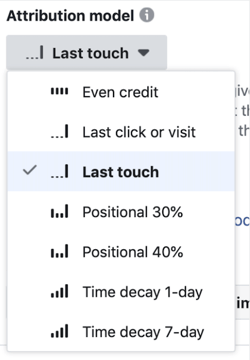
Údaje zhromaždené v nástroji Atribúcia môžete filtrovať podľa rôznych typov atribučných modelov. Týmto sa priraďujú výsledky na základe toho, ako interpretujete informácie o ceste zákazníka k nákupu.
Predpokladajme napríklad, že sa zákazníkovi zobrazí reklama na topánky na Instagrame, pozrie si web spoločnosti, ale v ten deň si nekúpi, zobrazí inú reklamu na topánky vo svojom spravodajskom kanáli a nakoniec navštívi stránku maloobchodníka na Facebooku, kde si topánky kúpi pomocou stránky Facebook v obchode funkcie. To, ako pripíšete vplyv každého kontaktného bodu, bude mať rozdiel v tom, ako hodnotíte úspešnosť reklamnej kampane.
Keby ste to len posúdili ako konverziu, ktorá vyplynula z obchodu Facebook na stránke maloobchodníka, tak by ste boli ignorujúc skutočnosť, že spotrebiteľ videl reklamu najskôr na Instagrame a navštívil webovú stránku pred vytvorením nákup. V tejto chvíli by ste mohli namietať, že reklama na Instagrame nefungovala, ale bola dôležitým spúšťačom pri získavaní tohto zákazníka k nákupu topánok.
Tu je príklad, ako by rôzne modely pripisovania na Facebooku priradili kredit za nákup obuvi zákazníka:
- Priradenie posledného dotyku: Tento model pripisovania pripisuje posledné miesto, na ktoré zákazník klikol, ako dôvod uskutočnenia nákupu - v tomto prípade obchod Facebook.
- Dokonca dotykové pripisovanie: Tento model pripisovania pripisuje každému dotyčnému bodu rovnakú hodnotu, takže reklama Instagram, web, reklama na Facebooku a stránka na Facebooku boli rovnako dôležité pri vedení nákupu obuvi.
- Časové pripisovanie: Tento model umožňuje určité rozpoznanie prípadov, keď zákazník interagoval s rôznymi reklamami, vďaka čomu sú najdôležitejšie posledné kontaktné body a starším kontaktným bodom sa dáva menší význam.
Nástroj pripisovania na Facebooku vám umožňuje rozhodnúť sa, ako hodnotiť efektívnosť vášho celkového marketingového úsilia a porozumieť viac o ceste zákazníka za konverziou. Môžete si zvoliť model pripisovania, ktorý je pre vás vhodný, a použiť ho na analýzu svojho marketingu.
Po načítaní údajov v nástroji Pripisovanie sa pri každom prihlásení zobrazí prehľad na karte Výkonnosť.
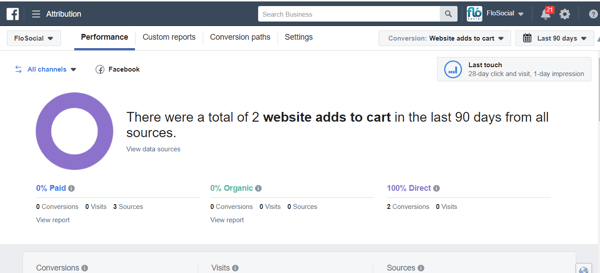
# 3: Zobrazujte a filtrujte správy o výkone atribúcie na Facebooku
Pri pohľade na prehľad na karte Výkonnosť môžete zvoliť, ktorý atribučný model chcete pre prehľad použiť. Môžete teda rovnomerne zvážiť všetky kontaktné body zákazníka alebo priradiť kredit za konverziu poslednému kontaktnému bodu alebo poslednému kliknutiu na reklamu.
Vpravo hore klepnutím na sivé pole s názvom Posledný dotyk otvoríte okno Atribučný model a okno.
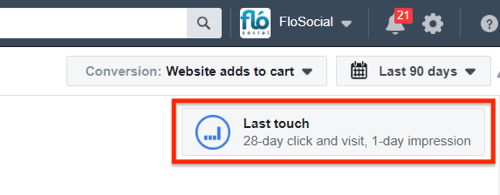
Tu môžete zvoliť, ktorý atribučný model chcete použiť, a rozhodnúť sa, aké dlhé bude okno prehľadu. Môžete napríklad určiť, že zákazník videl reklamu alebo interagoval s príspevkom za posledných 7 dní a potom došlo ku konverzii, alebo sledovať interakcie až 28 dní po kliknutí na vašu reklamu. Po dokončení kliknite na tlačidlo Použiť.
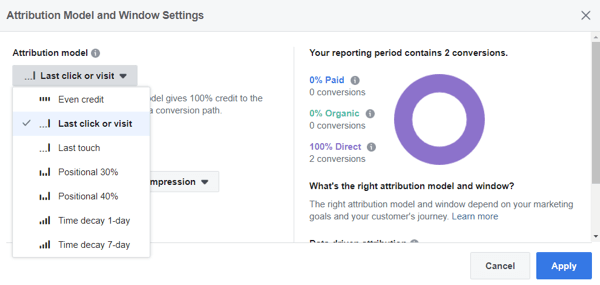
V ľavom hornom rohu okna Výkon môžete podľa potreby oddeliť svoje platené a organické aktivity.
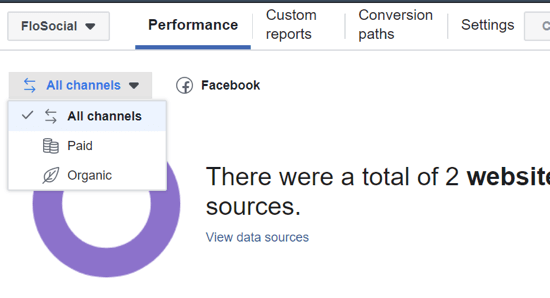
Karta Vlastné prehľady vám umožňuje filtrovať údaje podľa kanála a presne tak zistiť, odkiaľ vaše konverzie pochádzajú.
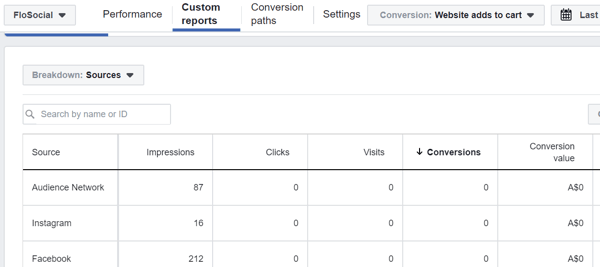
Môžete tiež zvoliť, či sa chcete pozrieť na zdroj údajov o udalosti - odkiaľ sa konverzie vytvárajú - alebo na vaše kampane.
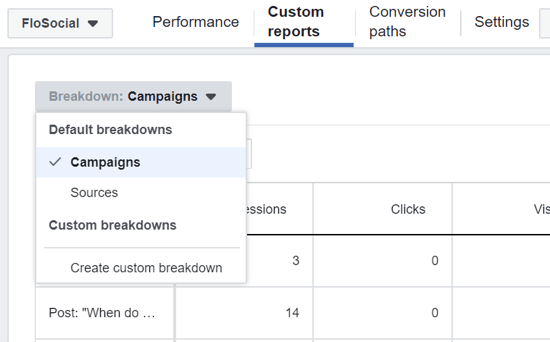
Na karte Nastavenia zobrazujú Zdroje údajov a Sprostredkujúce domény všetky miesta, z ktorých zhromažďujete informácie a ktoré pri prideľovaní zdroja pripisujete do úvahy.
Ak chcete do prehľadu atribúcie pridať ďalšie reklamné platformy, aby ste získali ešte presnejšie údaje o konverznej ceste, kliknite na položku Ad Platforms a potom na kartu Pridať platformu.
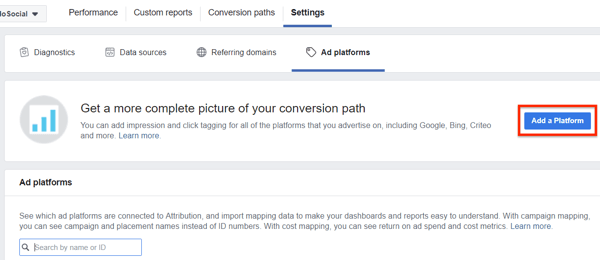
Atribúcia na Facebooku spolupracuje s mnohými ďalšími platformami a poskytovateľmi údajov, ktoré môžete pridať do svojho prehľadu atribúcie, vrátane služby Google Ads.
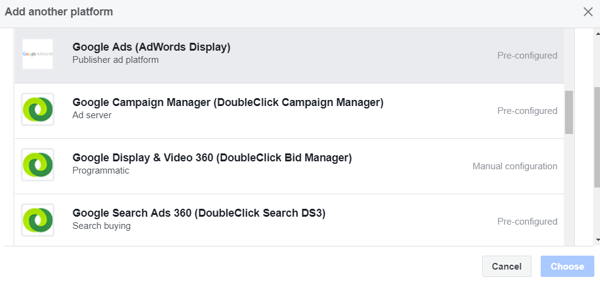
Pri pridávaní platformy sa zobrazí výzva na inštaláciu sledovacích značiek a konfiguráciu platformy, aby spoločnosť Facebook mohla tieto údaje pridať do svojich prehľadov. Pokyny na nastavenie sledovania sú podobné ako pri nastavení vášho pixelu na Facebooku.
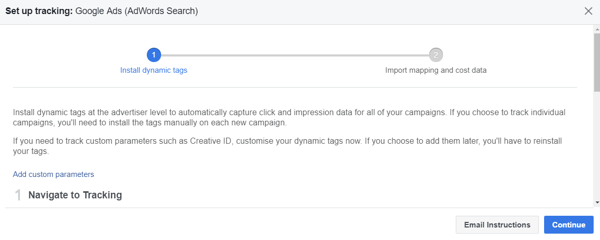
Záver
Facebook Analytics a nástroj Facebook Attribution ponúkajú marketingovým pracovníkom cenné údaje, najmä na výpočet návratnosti investícií kampaní, reklám a kanálov.
Facebook Analytics je podobný Google Analytics a zobrazuje správanie používateľov vo vašich reklamách, na webových stránkach a na vašich stránkach. Nástroj pripisovania odhaľuje konkrétne reklamy alebo kroky podniknuté zákazníkmi, ktorí uskutočnili konverziu, a pomáha vám merať efektívnosť vašich kampaní.
Nezabudnite si naplánovať, čo potrebujete sledovať, a podľa toho nastavte svoje platformy. Neutopte sa v dátach; použite ho na lepšie pochopenie svojich súčasných kampaní a nechajte sa ním viesť v budúcnosti k lepším rozhodnutiam na základe údajov.
Co si myslis? Nastavíte si vo Facebook Analytics vlastný dashboard? Využili ste nástroj Facebook Attribution? Ako ste použili to, čo ste sa naučili, na vylepšenie svojich kampaní? Podeľte sa o svoje myšlienky v komentároch nižšie.
Ďalšie články o Facebook Analytics a pripisovaní:
- Naučte sa, ako používať Facebook Analytics na zlepšenie výkonnosti vašich zúžení a reklám.
- Zistite, ako nastaviť sledovanie udalostí a používať skupiny zdrojov udalostí v službe Facebook Analytics na analýzu správania zákazníkov.
- Objavte, ako používať nástroj Facebook Attribution na lepšie pochopenie cesty vášho zákazníka naprieč zariadeniami a kanálmi.